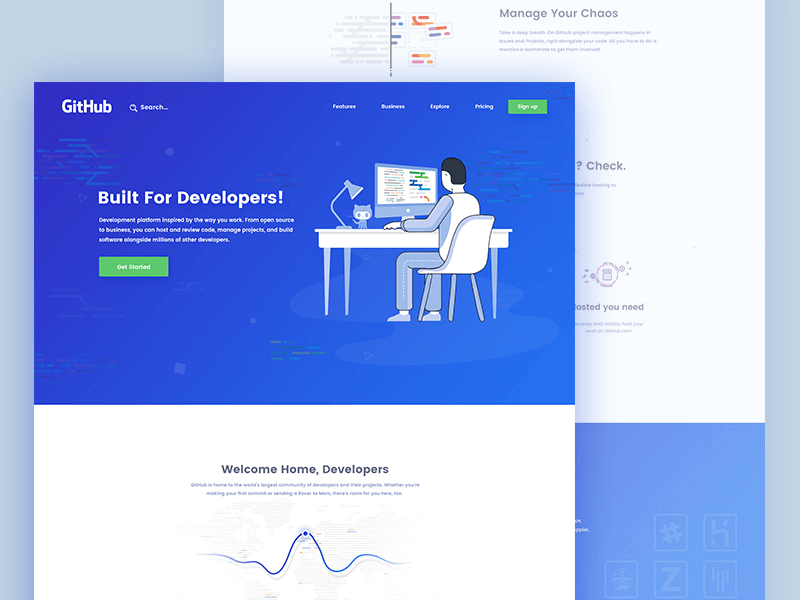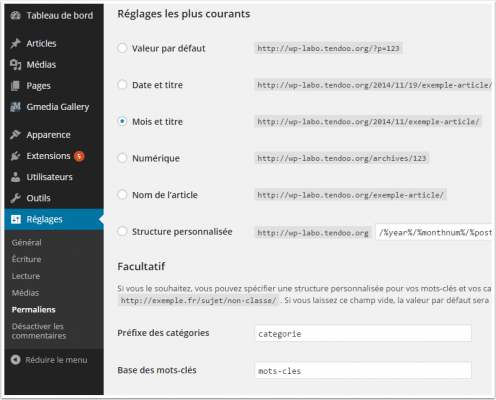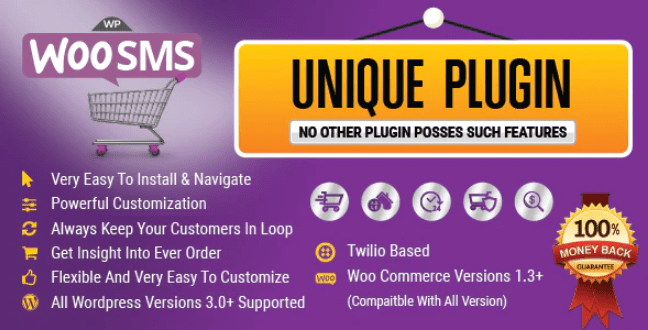Vous savez désormais que si vos efforts ne vont également pas dans l’optimisation SEO, votre contenu n’aura pas de grande valeur. Le SEO sur les images joue un rôle important dans votre stratégie globale de référencement et est crucial pour les sites internet qui partagent des tutoriels.
Pensez à tout le trafic que vous perdriez si vos images n’étaient pas nommées correctement, n’avaient pas de balises «alt» ou pire, sont hébergées sur différents serveurs.
Mais avant de vous lancer, prenez la peine de jeter un coup d’œil sur Comment installer un thème WordPress, Combien de plugins faut-il installer sur WordPress.
Ensuite, mettons-nous au travail !
Erreurs SEO sur les images à éviter
Nous explorerons les principales erreurs en matière de référencement d’images et nous vous recommandons des contre-pratiques appropriées.
1. Vous n’utilisez pas d’images pertinentes
Les images valent mille mots. Mais si vous ne faites pas attention, vous risquez de perdre l’attention de vos visiteurs. L’une des premières règles d’ajout d’une image à votre publication est d’améliorer la façon dont vous communiquez votre idée. Les images sont conçues pour fournir de la valeur au contenu.
Cette valeur pourrait être (a) de nature informative, (b) avoir un impact visuel ou émotionnel ou (c) un mélange des deux. Les meilleures images sont le plus souvent une combinaison des trois.
2. Vous n’accordez pas d’importance au nom d’image
J’ai compris que créer des tutoriels de qualité est un travail difficile. Chaque étape doit être documentée de manière détaillée.
Lorsque vous avez travaillé sur un didacticiel de 1800 mots et que vous avez couvert une douzaine de captures d’écran, il est très facile pour vous d’utiliser des noms tels que la « capture d’écran 1 », « capture d’écran 17 », etc.
Mais en réalité, c’est vraiment une mauvaise pratique SEO.
Pensez-y comme ceci. Si une personne recherche un terme liée à l’image, il ne fera certainement pas une recherche sur « capture 1 » ou « capture 17 ». Les images doivent être renommées de façons à correspondre à ce qu’elles représentent. Une image qui présente un enfant, doit être renommée ainsi : « enfant-jouant.jpg » ou « enfant-en-train-de-jouer.jpg ». De cette façon, l’image est beaucoup plus parlante pour les moteurs de recherche. L’utilisation des attributs ALT peut également vous aider dans ce sens.
Ce que vous devez savoir à propos des attributs ALT et TITLE c’est qu’ils ne sont pas vraiment visibles pour le lecteur/visiteur. Les moteurs de recherche l’adorent, mais en tant que personne lisant votre article, je ne passe vraiment pas sur l’image pour voir votre texte alternatif, beaucoup moins ouvrir l’image dans un nouvel onglet pour voir le nom de fichier.
(Bien sûr, si je sauvegardais une image, avoir un bon nom serait une bonne idée, mais ce n’est pas la raison pour laquelle vous devez renommer correctement vos images). Les légendes sont également utiles, car le moteur de recherche saura faire la liaison entre les mots clés de la description (légende) et l’image.
3. Ne pas avoir de plan d’image
Un site Web est essentiellement une collection d’un ensemble de pages HTML interconnectées. Un plan du site internet est un document contenant des informations sur la structure de toutes les pages de votre site Web. Ces plans ne contiennent généralement pas d’informations sur les images de votre site Web.
C’est là que les sites maps d’images entrent en jeu. Le plugin « Udinra All Image Sitemap » est un plugin parfait pour ce travail. Le plugin prend en charge les plugins de diapositives d’image tels que NextGen Gallery et Envira Gallery. Les plugins eCommerce tels que WooCommerce, Easy Digital Downloads et les plugins de création de pages tels que Visual Composer, Site Origin, etc.
4. Vous n’optimisez pas la taille de vos images
La performance globale d’un site web est un facteur crucial dans le référencement. En ce qui concerne l’optimisation de la performance, rien n’est parfait, car il y a toujours une possibilité d’amélioration. Prenez un exemple récent où Google a réduit son logo de 14 000 octets à 305 octets et continue d’évoluer
L’optimisation des images doit toujours faire partie de vos tâches récurrentes d’optimisation. Vous n’avez pas d’excuses parce qu’il existe plusieurs plugins & tutoriels qui vous aideront.
- Comment optimiser les images avec Smush It Pro
- Comment enregistrer et optimiser les images sur WordPress
- Comment optimiser les images avec WP Smush (avantages & inconvénients)
5. Vous n’utilisez pas le lazy loading sur votre blog
Lorsque le chargement progressif est activé, les images sont chargées lorsqu’elles apparaissent dans votre fenêtre. Par exemple, disons que vous lisez un article de 2000 mots sur les meilleures solutions de podcasting pour WordPress. Vous n’aurez besoin de voir les images que lorsque vous ferez défiler le navigateur vers le bas afin de révéler les images. L’activation du chargement progressif réduit considérablement les temps de chargement et permet d’économiser à la fois votre bande passante et la bande passante du visiteur.
Le plugin « BJ Lazy Load » pourra vous aider à ce sujet. Avec plus de 50 000 installations actives, vous ne pouvez pas vous tromper. Téléchargez et activez le plugin et laissez tout se faire automatiquement.
Découvrez aussi quelques plugins WordPress premium
Vous pouvez utiliser d’autres plugins WordPress pour donner une apparence moderne et pour optimiser la prise en main de votre blog ou site web.
Nous vous proposons donc ici quelques plugins WordPress premium qui vous aideront à le faire.
1. Royal Footer Bar
Ce plugin spécifique prend soin de la zone de pied de page ainsi que la configuration d’affiliation. Il comprend la plupart des fonctionnalités qui sont nécessaires pour intégrer des outils d’affiliation directement dans le pied de page.
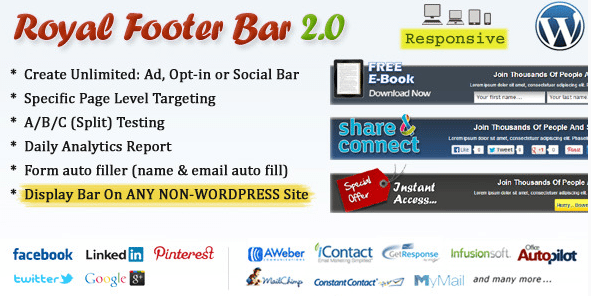
Il comprend des icônes des réseaux sociaux ainsi que leur intégration, il propose des formulaires pour capturer l’adresse email et d’autres détails utiles des visiteurs.
Découvrez nos 10 plugins WordPress pour évaluer les articles de votre Blog
Il peut afficher une barre avec des options visuelles disponibles à l’intérieur et il peut même être intégré sur un site Web qui n’utilise pas WordPress.
Télécharger | Démo | Hébergement Web
2. Hero Menu
Le plugin WordPress premium Hero Mega Menu est super facile à utiliser, car il utilise une interface glisser-déposer pour créer un modèle de menu personnalisé. Et le concepteur de la structure fonctionne comme sur la version par défaut de WordPress. Il vous suffit simplement d’imbriquer des éléments pour créer des listes déroulantes, et les modifier pour créer des méga menus.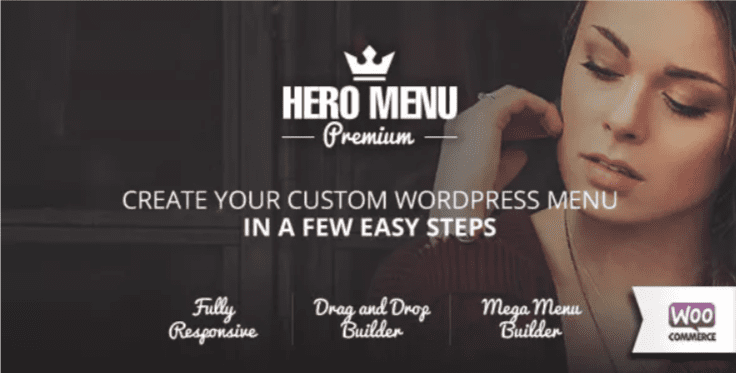
Ses autres fonctionnalités sont : plusieurs options de transparence, 60 couleurs prédéfinies, un design responsive, le support des arrière-plans personnalisables, 270 icônes élégantes, une navigation mobile, un sticky menu ou un menu collant et bien d’autres.
Lisez aussi notre article sur Comment afficher des actualités sur WordPress dans un slider vertical
Et vous pouvez faire encore plus. Le plugin supporte également le CSS personnalisé, y compris des options de mise en page fixes et diverses, des options de coin arrondies et ombres, des animations diverses, la prise en charge des polices Google etc…
Télécharger | Démo | Hébergement Web
3. WordPress Woo Commerce SMS Notifications Plugin
C’est probablement la forme unique de marketing par SMS que la plupart des gens utilisent déjà cela.
Lisez aussi : Présentation du nouveau formulaire de commande personnalisée de BlogPasCher
Bien qu’il ne nécessite pas de longues explications, ce plugin agit essentiellement comme un système de notification de messagerie texte pour les clients lorsqu’ils commandent quelque chose sur votre site web WooCommerce.
Télécharger | Démo | Hébergement Web
Ressources recommandées
Découvrez d’autres ressources recommandées qui vous accompagneront dans la création et la gestion de votre site web.
- Comment insérer un tableau sur WordPress avec le plugin TablePress
- 7 Plugins WordPress pour ajouter un lecteur audio
- 5 plugins WordPress pour créer des « notifications push »
- 10 plugins pour intégrer des passerelles de paiement sur WordPress
Conclusion
Voilà ! C’est tout pour ce tutoriel; j’espère qu’il vous permettra de mieux optimiser vos images sur WordPress. N’hésitez pas à le partager avec vos amis sur vos réseaux sociaux préférés.
Cependant, vous pourrez aussi consulter nos ressources, si vous avez besoin de plus d’éléments pour mener à bien vos projets de création de sites internet, en consultant notre guide sur la création de blog WordPress.
Si vous avez des suggestions ou des remarques, laissez-les dans notre section commentaires.
…